WordPress-Intranets – Teil 4: Benutzerverwaltung
Veröffentlicht: 2014-02-21Dies ist der vierte Teil unserer Blog-Reihe, der Sie durch die Einrichtung eines typischen Unternehmens-Intranets mit WordPress führt. Siehe Teil 1, Teil 2 oder Teil 3, falls Sie sie verpasst haben.
Bisher haben wir behandelt, wie Sie unerwünschte Besucher fernhalten und wie Sie sicherstellen können, dass die Konten Ihrer Mitarbeiter ihnen den Zugriff auf alles ermöglichen, was sie sollten – vorausgesetzt, sie haben ein Konto, in das sie sich überhaupt einloggen können! Dieser Artikel behandelt einige Möglichkeiten, Benutzerkonten für alle Ihre Mitarbeiter zu erstellen und sicherzustellen, dass diese Konten geschlossen werden, wenn Mitarbeiter das Unternehmen verlassen oder die Rolle wechseln.
Es gibt drei Hauptmethoden, mit denen Sie Ihre WordPress-Benutzerkonten wahrscheinlich verwalten können: manuelle Kontoerstellung, Selbstregistrierung und automatische Synchronisierung von einer anderen Quelle von Benutzerkonten.
Als Beispiel für den dritten Fall – automatische Synchronisierung – sprechen wir über die Verwendung unseres Premium-Plug-ins für die Google Apps-Anmeldung und zeigen, wie Sie die Benutzerverwaltung vereinfachen können, wenn Ihre Organisation bereits über eine Google Apps-Domain verfügt.
Manuelle Kontoerstellung
Wir sprechen hier nur von Ihnen als WordPress-Administrator, der das Admin-Panel verwendet, um Benutzer bei Bedarf manuell zu erstellen (dh gehen Sie zu Benutzer -> Neu hinzufügen).
Das wird funktionieren, kostet aber natürlich Zeit für den Admin. Es bedeutet auch, dass Benutzer Sie fragen müssen – und warten müssen, bis Sie dazu kommen, ihr Konto zu erstellen – bevor sie auf das Intranet zugreifen können. Unserer Erfahrung nach entscheiden Mitarbeiter häufig, dass ihr Grund für den Zugriff auf das Intranet bei dieser Gelegenheit nicht „wichtig genug“ war, um Sie zu stören und auf die Einrichtung ihres Kontos zu warten. Und auf jeden Fall wissen sie, dass sie zu einer anderen Arbeit übergegangen sein werden, wenn ihr Konto fertig ist …
Der Administrator wird wahrscheinlich auch bei der Auswahl von Benutzernamen uneinheitlich sein, was in Zukunft zu einem lückenhaften Intranet führen wird, und erinnert sich möglicherweise nicht daran, Benutzerkonten zu deaktivieren, wenn Mitarbeiter das Unternehmen verlassen.
Der manuelle Ansatz ist nicht ideal, kann aber funktionieren, wenn Sie bereits über einen gut organisierten Einführungs- und Beendigungsprozess verfügen. Es kann sich auch als angemessen erweisen, besonders in der Anfangsphase, wenn Sie ein weitreichendes Intranet haben, in dem verschiedene Benutzer oft unterschiedliche Berechtigungen und Zugriffsebenen für verschiedene Teile der Site benötigen.
Selbstregistrierung
Dies ist ein Schritt weiter, als alles selbst als Administrator zu erledigen, funktioniert aber nur bei Multisite-Installationen. Das bedeutet, dass Ihre Mitarbeiter einem Link folgen und ihr eigenes Konto im Intranet einrichten können.
Für eine Single-Site-WordPress-Installation erinnern Sie sich vielleicht an die Option Einstellungen -> Allgemein -> Jeder kann sich registrieren. Leider bedeutet es genau das – jeder im Internet kann ein Konto auf Ihrer Website erstellen, indem er /wp-register.php besucht. Wir empfehlen daher weiterhin, dass dies deaktiviert ist.
Bei Installationen an mehreren Standorten sind die Dinge jedoch etwas flexibler. Suchen Sie in Ihrem Netzwerk-Admin-Panel unter Einstellungen -> Netzwerkeinstellungen -> Registrierungseinstellungen. Neben „Neuregistrierungen zulassen“ können Sie „Benutzerkonten können registriert werden“ auswählen (oder eine höhere Einstellung, wenn Sie möchten, dass auch Mitarbeiter neue Unterseiten registrieren können). Dies wird sofort das gleiche Sicherheitsproblem wie bei Single-Site-WordPress einführen – nämlich, dass jeder, und nicht nur Mitarbeiter, ein Konto registrieren können. Etwas weiter unten auf der Seite sehen Sie jedoch „Begrenzte E-Mail-Registrierungen“. Auf diese Weise können Sie den Domänennamen Ihres Unternehmens eingeben, um sicherzustellen, dass alle Selbstregistrierungen von Personen mit einer E-Mail-Adresse in der Domäne Ihres Unternehmens vorgenommen werden.
Diese Methode behält immer noch die Nachteile der manuellen Kontoerstellung bei – dass es für Ihre Benutzer mühsam ist, was wahrscheinlich dazu führt, dass sie ihre Kontoerstellung verschieben; sie werden noch widersprüchlicher bei der Auswahl von Benutzernamen sein; und wenn sie Ihre Organisation verlassen, bleibt ihr Konto offen.
Automatische Synchronisierung von einer anderen Quelle
Wie Sie sehen können, haben wir die beiden oben besprochenen arbeitsintensiven Methoden zur Benutzerverwaltung satt. Selbst wenn man mit den besten Absichten beginnt, sehen wir bald ein unorganisiertes Intranet: Niemand erinnert sich wirklich daran, wie man auf das Intranet zugreift – wenn er jemals irgendwann in der fernen Vergangenheit dazu gekommen ist. Und Sie wissen nicht wirklich, ob es Benutzerkonten gibt, die aus Sicherheitsgründen deaktiviert werden sollten. Aus diesem Grund haben wir schließlich das Google Apps Login-Plug-in entwickelt, um dieses Problem für Organisationen zu lösen, die Google Apps-Domains verwenden!

Für eine Organisation mit mehr als einer Handvoll Mitarbeitern empfehlen wir einen stabileren Ansatz für die WordPress-Benutzerverwaltung. Angenommen, alle Ihre Mitarbeiter haben ein E-Mail-Konto, ist dies wahrscheinlich die beste Quelle für Kontodaten, die mit WordPress synchronisiert werden können. Versuchen Sie, die Optionen für Ihre Einrichtung herauszufinden – vielleicht haben Sie einen Microsoft Active Directory-Server und können ein Plugin oder einen Dienst finden, der es Ihren Mitarbeitern ermöglicht, sich mit ihrem E-Mail-Benutzernamen/Passwort bei WordPress anzumelden und bei Bedarf automatisch zuerst ein WordPress-Konto zu erstellen .
Sehen wir uns an, wie Sie dies tun würden, wenn Sie eine Google Apps-Domain haben und die Premium-Version unseres Google Apps-Login-Plug-ins verwenden möchten. Kaufen Sie zuerst die entsprechende Lizenz von unserer Website, laden Sie die erhaltene ZIP-Datei herunter und laden Sie dann (von der Plugin-Seite Ihres Admin-Panels) die ZIP-Datei hoch und aktivieren Sie das Plugin.
Wir werden hier nicht auf die Konfigurationsdetails eingehen – hoffentlich werden Sie von den Anweisungen, die Sie beim Kauf des Downloads erhalten haben, durchgeleitet, und auf jeden Fall helfen wir Ihnen gerne, wenn Sie uns eine E-Mail senden – aber im Grunde müssen Sie nur Ihre Website registrieren Teilen Sie dem Plugin mit Google Ihren Google Apps-Domainnamen mit, und Ihre WordPress-Site bietet Benutzern eine neue Möglichkeit, darauf zuzugreifen. Die Schaltfläche „Mit Google anmelden“ wird auf der Anmeldeseite Ihres Intranets angezeigt, wie unten gezeigt.
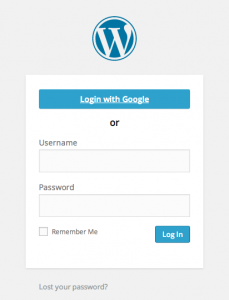
Wenn Sie das Plugin so konfiguriert haben, dass automatisch neue Benutzerkonten erstellt werden, kann jeder Ihrer Mitarbeiter auf Mit Google anmelden klicken. Sie werden bei Bedarf zu einer Google-Anmeldeseite weitergeleitet (falls sie nicht bereits in ihrem Gmail-Konto angemeldet sind), und dann wird ein Konto auf WordPress erstellt und der Benutzer wird sofort angemeldet! Sie benötigen kein separates Passwort für WordPress (das unserer Erfahrung nach ständig zurückgesetzt werden müsste …), und sie müssen sich nicht einmal einen anderen Benutzernamen merken.
Ihre WordPress-Konten erben ihren Vor- und Nachnamen von ihren Google-Konten, was Ihrem Intranet ein persönliches Gefühl verleiht. Ihr WordPress-Benutzername ist nur ihre E-Mail-Adresse, und sie haben zunächst ein zufälliges (unbekanntes) Passwort. Sie müssen möglicherweise ein Passwort festlegen, wenn sie die mobile WordPress-App verwenden möchten. Aber um sich direkt beim Intranet anzumelden, wird es konsequenter sein, darauf zu bestehen, dass sie jedes Mal Google Login verwenden.
Unser Plug-in kann so eingerichtet werden, dass die reguläre WordPress-Anmeldung mit Benutzername/Passwort für Benutzer in Ihrer Google Apps-Domain deaktiviert wird. Dies zwingt sie dazu, aus Konsistenzgründen Google Login zu verwenden, und hat den zusätzlichen Vorteil, dass sie sich nicht mehr bei Ihrem Intranet anmelden können, nachdem sie Ihre Organisation verlassen haben, vorausgesetzt, Sie denken daran, ihr Google Apps-Konto zu deaktivieren. Dies ist das letzte Puzzleteil, das sicherstellt, dass alle Ihre derzeitigen Mitarbeiter problemlos auf Ihr Intranet zugreifen können – aber sonst niemand.
Weitere Informationen zum Google Apps Login-Plugin finden Sie auf unserer Homepage: https://wp-glogin.com/
Nächstes Mal…
Damit ist deine Ausbildung abgeschlossen! Sie haben jetzt ein voll funktionsfähiges, in sich geschlossenes Intranet für Ihre Mitarbeiter. In unserem nächsten Artikel listen wir einige Plugins und andere Extras auf, mit denen Sie Ihr Intranet optimal nutzen können. Jetzt hier erhältlich!
Aktualisieren
Seit wir diesen Intranet-Leitfaden geschrieben haben, haben wir viele Rückmeldungen erhalten, in denen gefragt wurde, ob es einen einfacheren Weg gäbe, WordPress in ein typisches Unternehmens-Intranet zu verwandeln, anstatt sich Funktionen aus einer Reihe kostenloser Plugins herauspicken zu müssen. Also haben wir unser eigenes All-In-One-Intranet-Plugin veröffentlicht. Wenn Sie auf den Punkt kommen und Ihr Intranet schnell und einfach einrichten möchten, unterstützt von unserer Expertenunterstützung, finden Sie weitere Details und kaufen Sie hier: All-In-One-Intranet-Produktseite.
